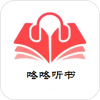U盘如何制作dos启动盘
2025-01-03 10:01:48来源:sxtmmc编辑:佚名
制作一个u盘dos启动盘对于需要运行旧软件、进行低级系统维护或数据恢复的用户来说,是一个非常有用的技能。本文将详细介绍如何制作一个u盘dos启动盘,确保您能够轻松完成这项任务。
准备工作
在制作u盘dos启动盘之前,您需要准备以下工具和材料:
1. u盘:选择一个容量不小于1gb的u盘,建议使用usb 3.0及以上版本,以提高读写速度。
2. dos系统镜像文件:可以选择freedos等轻量级dos系统镜像文件。
3. u盘启动盘制作工具:推荐使用rufus或ultraiso等专业工具。
使用rufus制作u盘dos启动盘
rufus是一款简单易用的u盘启动盘制作工具,以下是使用rufus制作u盘dos启动盘的步骤:
1. 下载并安装rufus:
- 访问[rufus官网](https://rufus.ie/zh/),下载并安装最新版本的rufus软件。
2. 插入u盘:
- 将准备好的u盘插入电脑的usb接口。
3. 打开rufus:
- 运行rufus软件。
4. 选择设备和引导类型:

- 在“设备”选项中选择您的u盘。
- 在“引导类型”选项中选择“freedos”或“disk or iso image”(如果您下载了其他dos系统镜像)。
5. 开始制作启动盘:
- 其他选项保持默认设置,点击“开始”按钮。
- 制作过程中会提示格式化u盘,确认后等待制作完成。
6. 完成制作:
- 当rufus显示制作成功时,点击“确定”关闭软件。
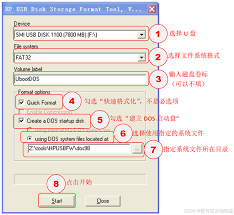
使用ultraiso制作u盘dos启动盘
ultraiso是一款功能强大的光盘映像文件处理工具,也可以用来制作u盘启动盘。以下是使用ultraiso制作u盘dos启动盘的步骤:
1. 下载并安装ultraiso:
- 从官方网站下载并安装最新版本的ultraiso软件。
2. 插入u盘:
- 将u盘插入电脑的usb接口。
3. 运行ultraiso:
- 运行ultraiso软件。
4. 加载dos系统镜像文件:
- 点击“打开”按钮,选择下载的msdos71.iso或其他dos系统镜像文件。
5. 写入硬盘映像:
- 在菜单栏点击“启动”,选择“写入硬盘映像”。
- 在弹出的写入对话框内确认“硬盘驱动器”是您插入的u盘,选择写入方式为“usb-hdd+”。
6. 开始写入:
- 点击“写入”按钮,在弹出的警告提示中点击“是”开始写入。
7. 完成制作:
- 等待显示刻录成功,点击“返回”关闭软件。
使用u盘dos启动盘
制作完成后,您可以使用u盘dos启动盘启动电脑,进入dos系统进行操作:
1. 插入u盘启动盘:
- 将制作好的u盘启动盘插入需要启动的电脑。
2. 进入bios设置:
- 重启电脑,并在启动时进入bios设置界面。
3. 设置u盘为第一启动项:

- 在bios中将u盘设置为第一启动项,保存设置并退出。
4. 启动dos系统:
- 重启电脑,即可看到dos系统的启动界面,根据提示进行操作。
5. 退出dos系统:
- 如果需要退出dos系统,可以在命令行中输入“reboot”命令重启电脑,并移除u盘启动盘。
通过以上步骤,您就可以轻松制作并使用一个u盘dos启动盘了。无论是在进行系统维护、数据恢复还是运行旧软件时,这个启动盘都会成为您非常有用的工具。